在平时的学习,生活当中,很多时候我们都愿意看电子书,并且携带方便,如果想打印,可以直接打印;这里我所指的电子书是pdf格式的电子书。有的时候一个好的资料,我们想要把它做成书的形式来存锈橡馐淞储。
下面我就来介绍两种简单的方式来制作电子书。
工具
FreePic2Pdf(可以将图片转换成PDF文件的软件)
虚拟打印机Tinypdf(很好用的小工具)
word办公软件
方法一:用FreePic2Pdf
打开FreePic2Pdf,点击“转换选定文件”后面的文件夹符号
打开之后如下图: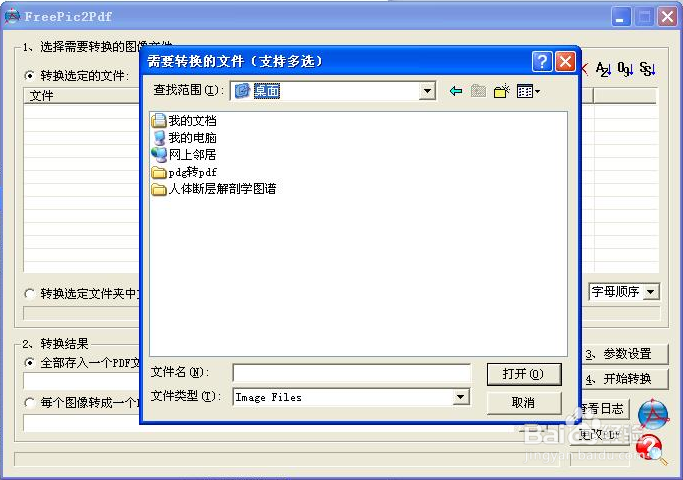
找到我们放文件的文件夹,CTRL+A全选里面的文件,如图:
导入之后是这样:
针对这本书的话,需要我们手动排下顺序,如下图:
下面我们需要新建一个空白PDF文件,我用的办法是新建一个word文件,修改后缀名为pdf,点击“全部存入一个PDF文件”后面的文件夹符号
这个时候先不要点击“开始转换”,我们看到有个“参数设置”
轻点一下,如下图: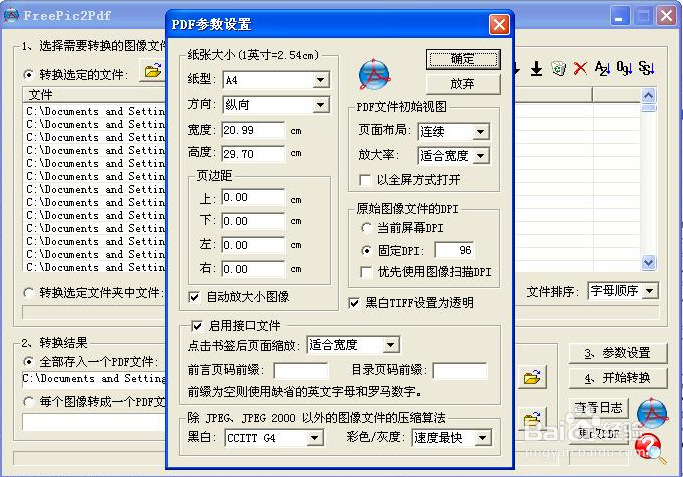
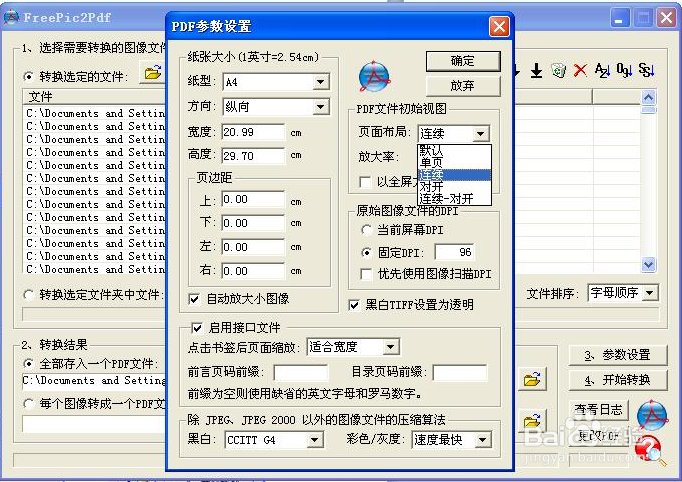
这里我们会看到有个“页面布局”,一般我们用到的有连续和单页,这两个出来的效果不一样(我会分别做出来,大家看一下效果);还有一个地方需要注意一下,就是“自动放大小图像”,如果不选择这一项,如果你所选的图片文件里有大、小图片,出来的效果就是有的页大小不同。
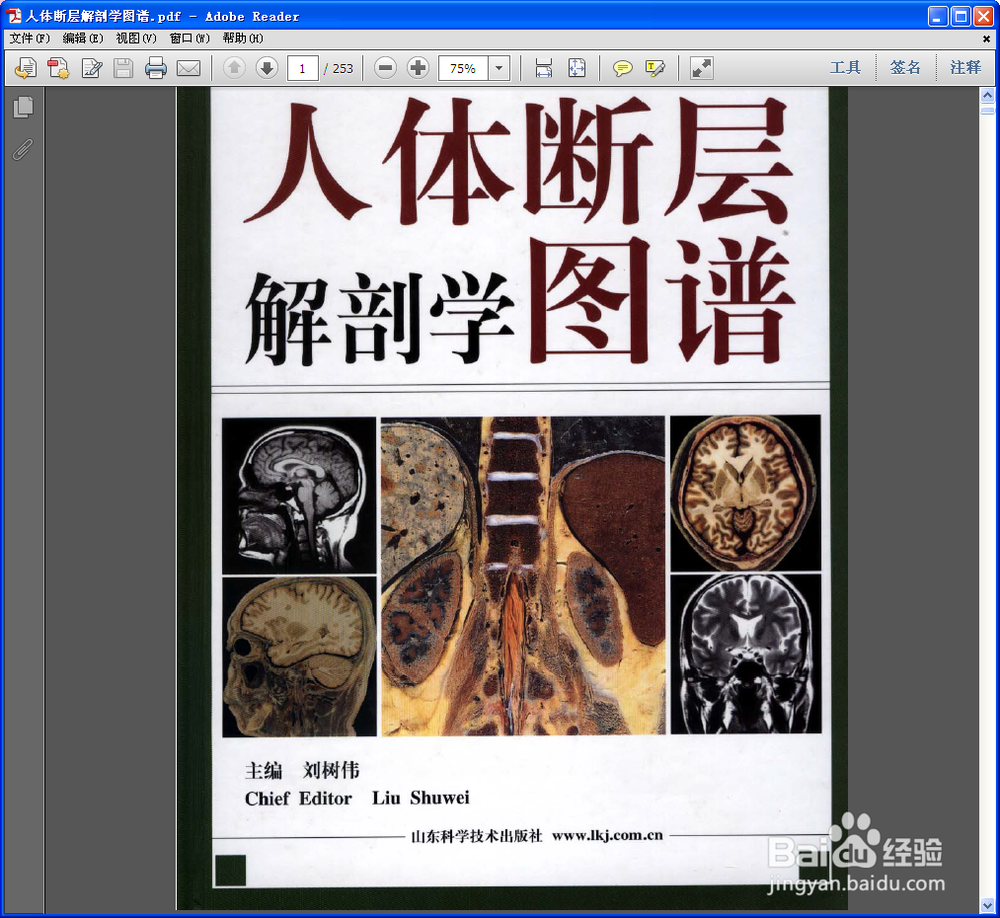
上面两幅图,分别为连续和单页,连续就是上面那个情况,所有的页都是连在一起的,而单页,是一页页看的,自动跳转到下一页,这样说大家可能不是很明白,大家可以自己试验,根据自己的需要选择,其他的情况如果喜欢,也可以选择,这里我就不介绍了(我不喜欢其他的形式)。
特别提醒:如果出现了所选文件夹内有书签文件,而出来的电子书里面没有,需要进行下面几步操作:
我们看到这里有个“更改PDF”,轻点一下,如图: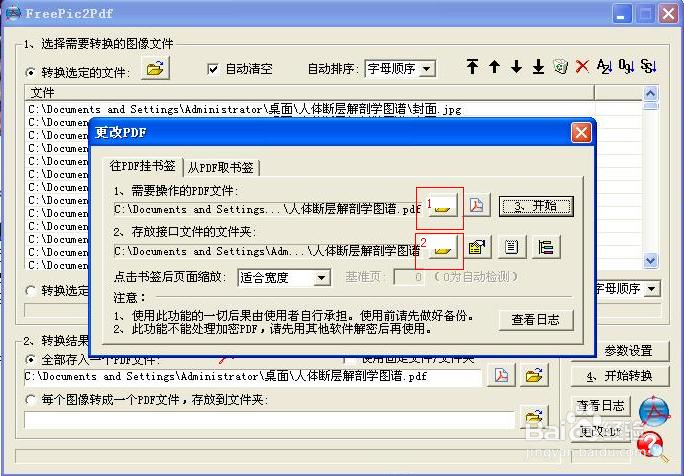
大家会看到1、2两处,1处放的是我们刚转出来的PDF文件,2处是我们最开始导入图像的文件夹,我这本书没有书签,所以没有效果图。
上面这个方法就介绍到这里,如果有什么不明白,可以私下联系我。
方法二:用虚拟打印机Tinypdf
当然是安装小工具了,怎么安装就不用说了。
安装之后会出现:
这时候会弹出打印机和传真

虚拟打印机TinyPDF就在其中了。
下面将我们所需要的文件里面的图像,插入到word中,具体方法大家都会,之后再进行排序,效果如下:
之后点击打印
这里我们会看到TinyPDF,直接点击打印,稍等片刻会弹出
这里我们可以选择合适的路径,并且对文件命名。
点击保存后,原来的word文件下方会出现上面图示的转换进度。
最后出来的效果: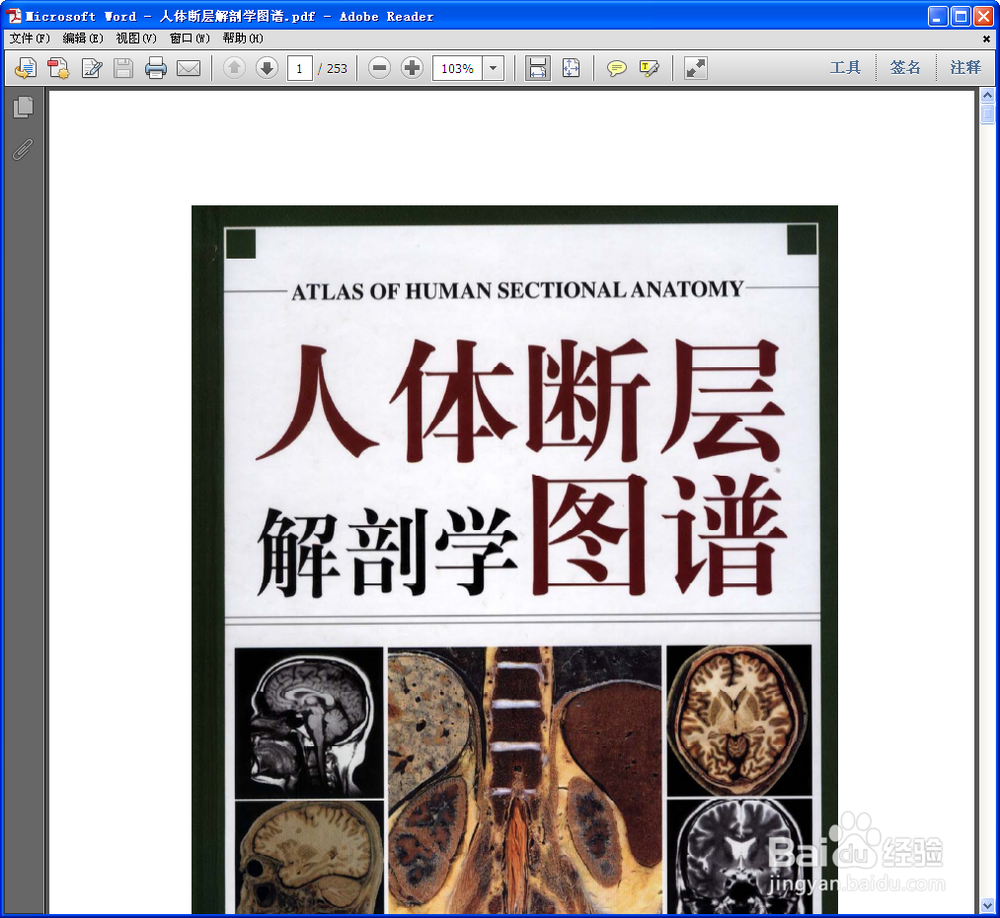
针对这个方法,我要说以下几点:
1、针对图片类的转换,转换时间会因为图片的数量而延长。
2、出来的效果和word原版无异。
3、对于平常文字版word文档的转换效果还是比较好的。
4、此软件又叫可打印的文件转成PDF。
温馨提示:
在使用的时候有什么不懂的地方,或者有其他软件需要的话,可以私下里找我索取。关注dabenren后续的更新。
电脑软件
电脑软件